
По умолчанию ваши Apple Watch будут показывать вам ряд различных показателей во время тренировки. Могут отображаться такие вещи, как продолжительность, частота сердечных сокращений, расстояние, количество сожженных калорий и многое другое. Если вы хотите изменить метрики, которые вы видите во время тренировок, вы можете перейти к приложению Apple Watch на вашем iPhone и настроить его по своему вкусу; вот как.
Как показать показатель в тренировках для Apple Watch
Каждая предустановленная тренировка будет иметь свои собственные настройки по умолчанию для отображения метрик на экране, а некоторые из них даже будут иметь опции, которые вы можете добавить.
Важное примечание. Во время тренировки на Apple Watch может отображаться не более пяти показателей, поэтому, если у вас уже есть пять показателей, сначала необходимо скрыть показатель.
- Запустите Приложение Apple Watch с главного экрана вашего iPhone.
- Нажмите Мои часы вкладка, если вы еще не там.
Нажмите Разрабатывать. Вам нужно будет немного прокрутить вниз.
![Запустите приложение Apple Watch на главном экране вашего iPhone, нажмите вкладку «Мои часы», а затем нажмите «Тренировка».]()
- Нажмите Workout View.
- Нажмите тренировки Вы хотите настроить.
Нажмите редактировать. Он расположен в правом верхнем углу экрана.
![Нажмите «Вид тренировки», нажмите на нужную тренировку, а затем нажмите «Изменить».]()
- Нажмите Добавить кнопку рядом с метрикой, которую вы хотите включить.
Нажмите Готово
![Нажмите кнопку «Добавить» рядом с метрикой, которую хотите включить, а затем нажмите «Готово».]()
Теперь эта метрика будет отображаться на экране ваших Apple Watch всякий раз, когда вы выбираете такой тип тренировки.
Как скрыть показатель в тренировках для Apple Watch
- Запустите Приложение Apple Watch с главного экрана вашего iPhone.
- Нажмите Мои часы вкладка, если вы еще не там.
Нажмите Разрабатывать. Вам нужно будет немного прокрутить вниз.
![Запустите приложение Apple Watch на главном экране вашего iPhone, нажмите вкладку «Мои часы», а затем нажмите «Тренировка».]()
- Нажмите Workout View.
- Нажмите тренировки Вы хотите настроить.
Нажмите редактировать. Он расположен в правом верхнем углу экрана.
![Нажмите «Вид тренировки», нажмите на нужную тренировку, а затем нажмите «Изменить».]()
- Нажмите Удалить кнопку рядом с метрикой, которую вы хотите скрыть.
- Нажмите Удалить
Нажмите Готово
![Нажмите кнопку «Удалить сеть», чтобы отобразить показатель, который вы хотите скрыть, нажмите «Удалить», а затем нажмите «Готово».]()
Как изменить порядок метрик в тренировках для Apple Watch
Если вы хотите изменить порядок отображения меток на Apple Watch, просто выполните следующие действия.
- Запустите Приложение Apple Watch с главного экрана вашего iPhone.
- Нажмите Мои часы вкладка, если вы еще не там.
Нажмите Разрабатывать. Вам нужно будет немного прокрутить вниз.
![Запустите приложение Apple Watch на главном экране вашего iPhone, нажмите вкладку «Мои часы», а затем нажмите «Тренировка».]()
- Нажмите Workout View.
- Нажмите тренировки Вы хотите настроить.
Нажмите редактировать. Он расположен в правом верхнем углу экрана.
![Нажмите «Вид тренировки», нажмите на нужную тренировку, а затем нажмите «Изменить».]()
- Нажмите и удерживайте кнопка изменения порядка рядом с метрикой, которую вы хотите переместить.
- Тянуть метрика в желаемое место.
Нажмите Готово.
![Нажмите и удерживайте кнопку изменения порядка рядом с метрикой, которую вы хотите переместить, перетащите метрику в нужное положение, а затем нажмите Готово.]()
Как просмотреть одну метрику для Apple Watch
Если вы предпочитаете более простой интерфейс для просмотра во время тренировок, вы можете выбрать показ только одной метрики.
- Запустите Приложение Apple Watch с главного экрана вашего iPhone.
- Нажмите Мои часы вкладка, если вы еще не там.
Нажмите Разрабатывать. Вам нужно будет немного прокрутить вниз.
![Запустите приложение Apple Watch на главном экране вашего iPhone, нажмите вкладку «Мои часы», а затем нажмите «Тренировка».]()
- Нажмите Workout View.
Нажмите Одиночная метрика.
![Нажмите «Вид тренировки» и нажмите «Одна метрика».]()
Обновлено октября 2018 года: Все эти шаги одинаковы в watchOS 5!
Оцените статью!
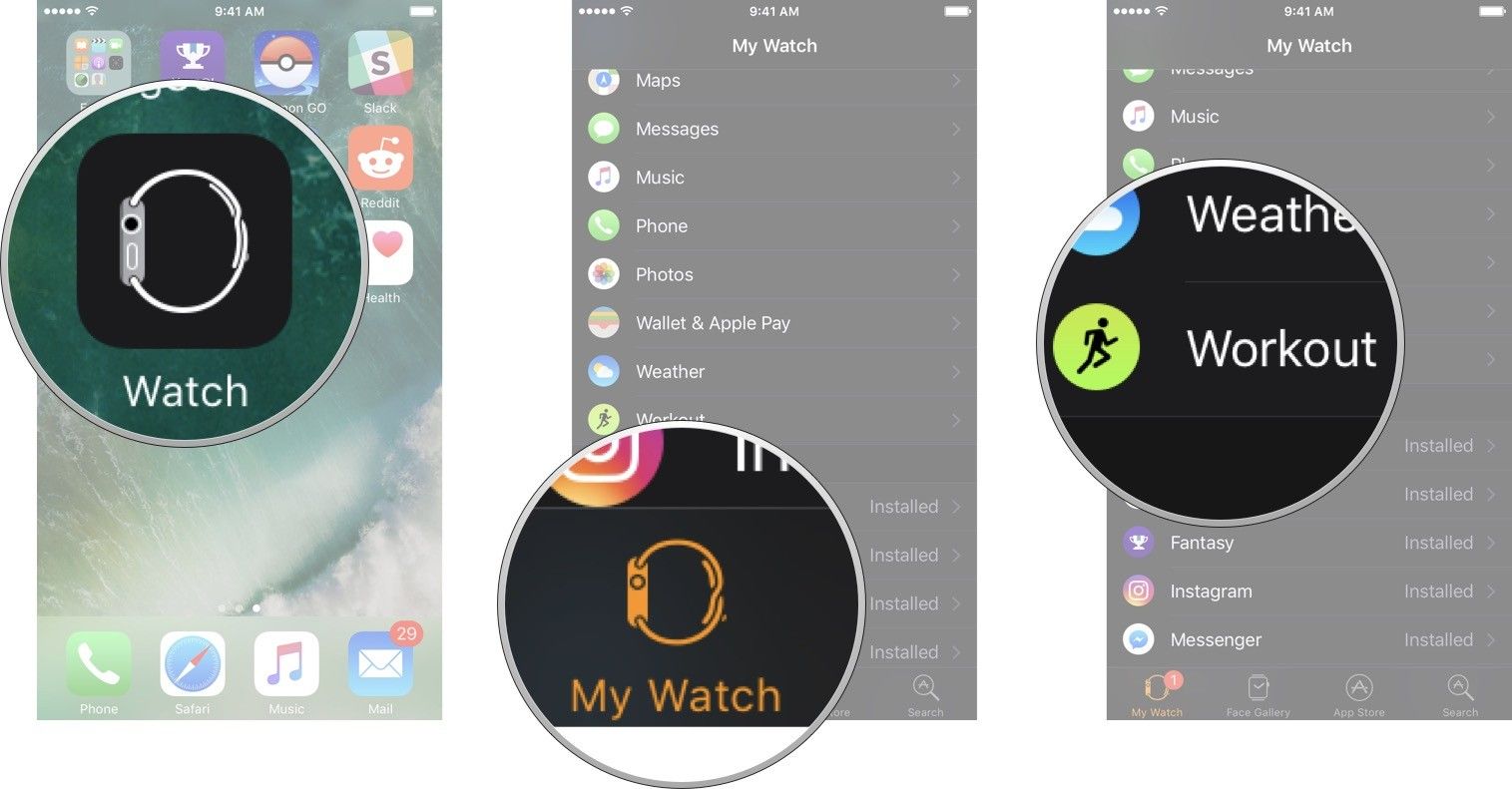
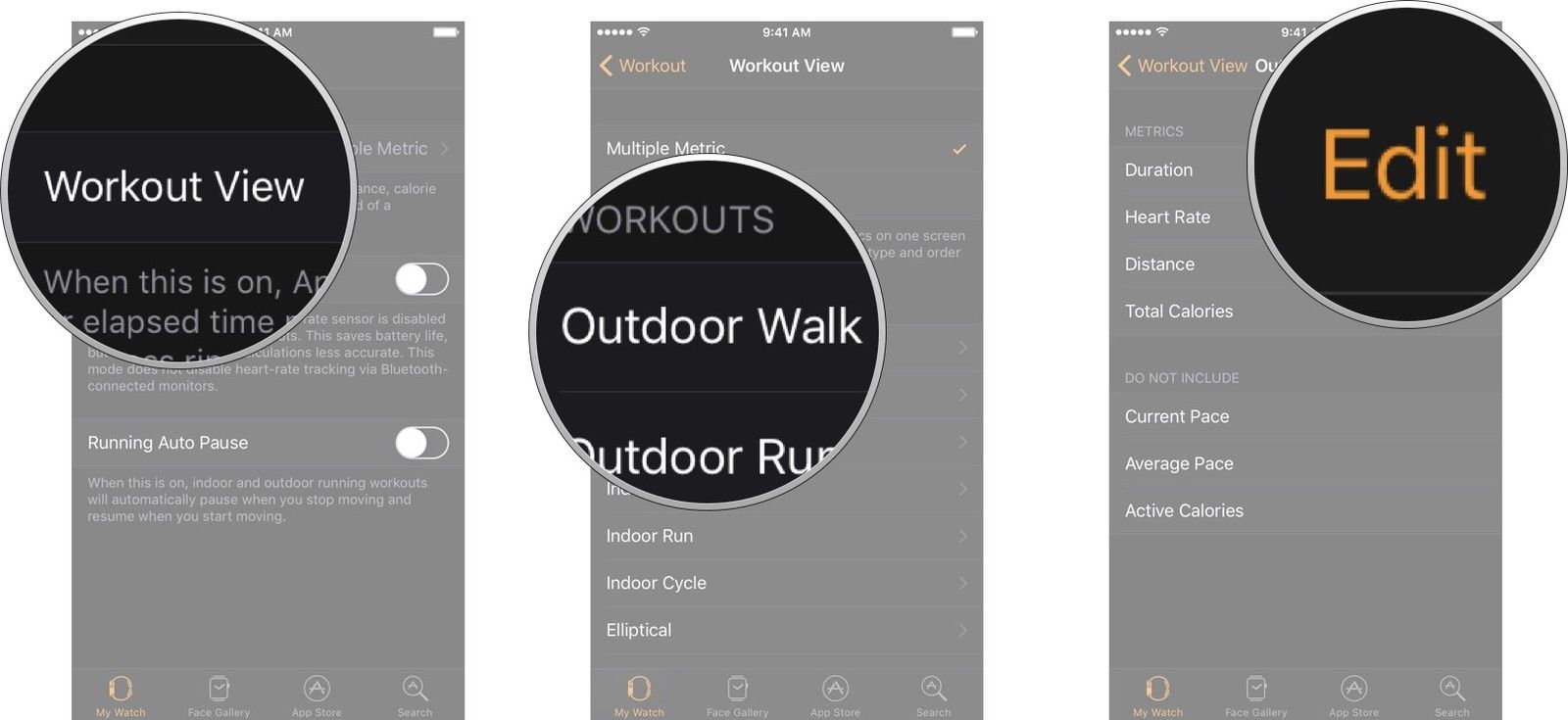
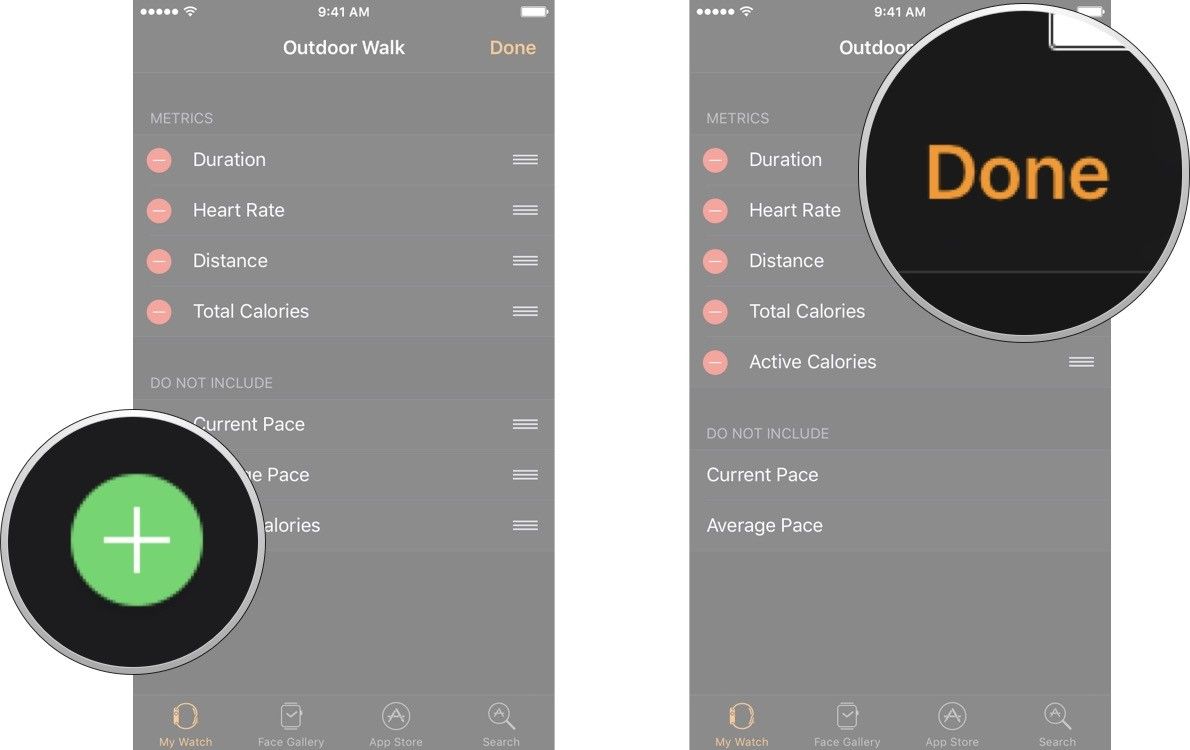
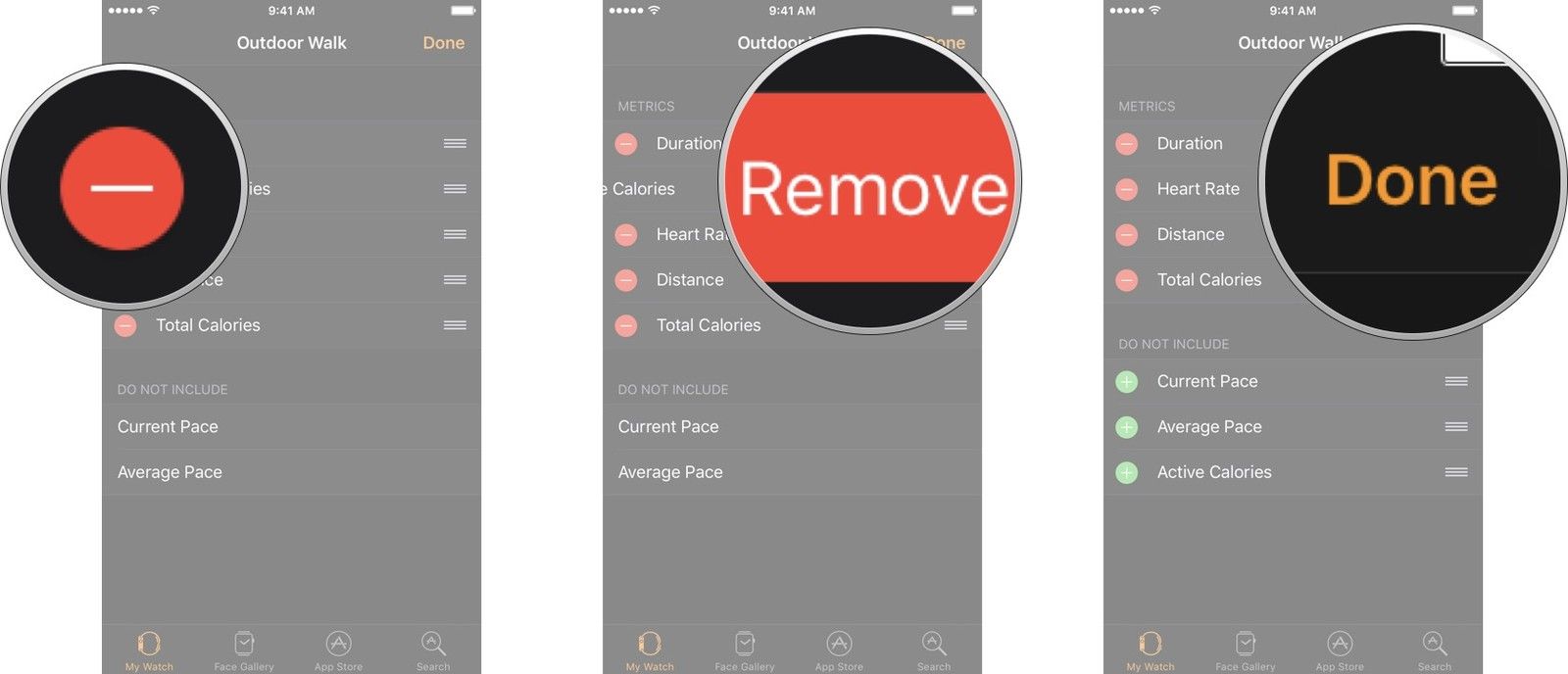
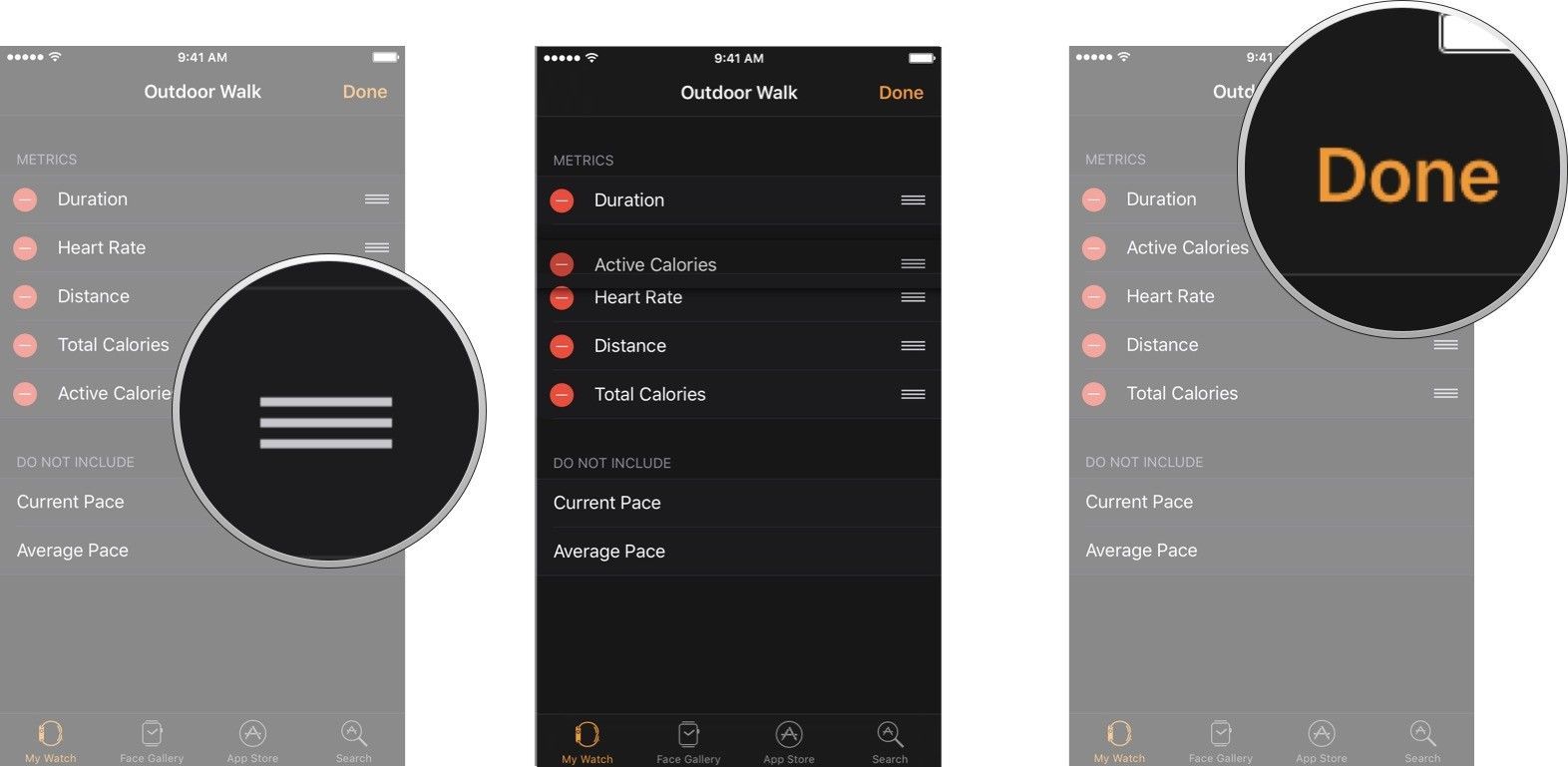
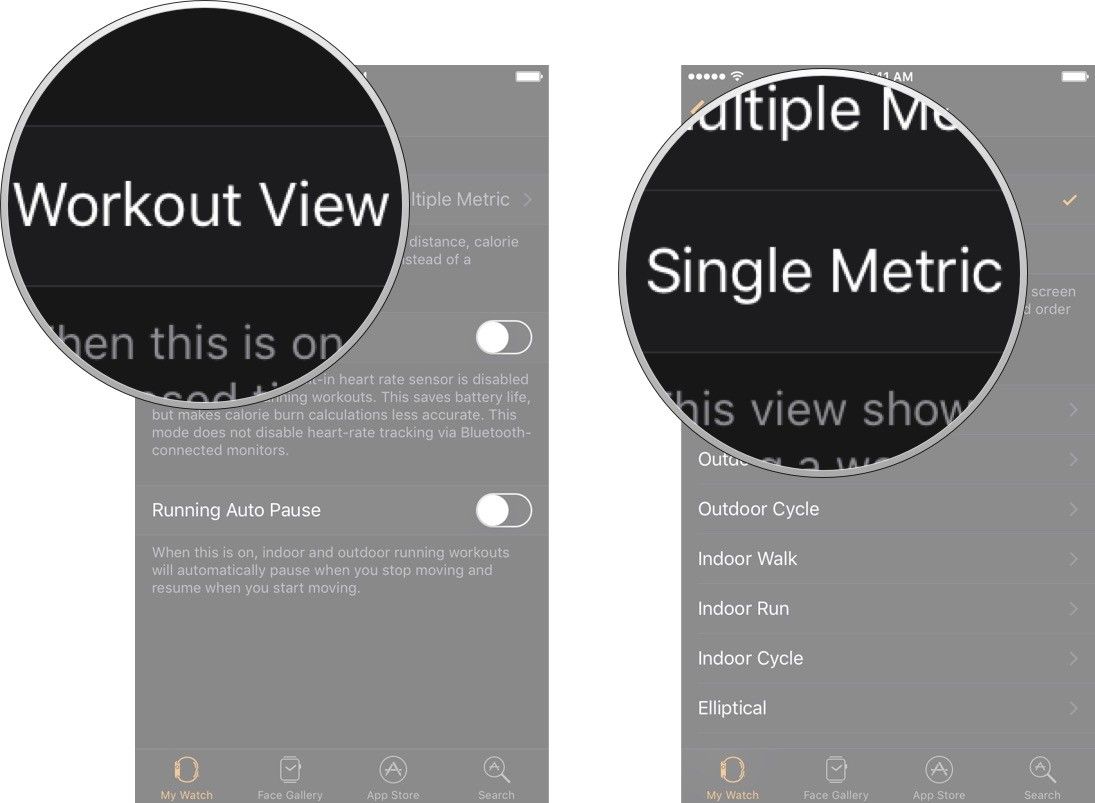


![Как исправить приложения Apple iPhone XS, которые исчезли с главного экрана после обновления iOS 12.2 [Руководство по устранению неполадок]](https://appleb.ru/wp-content/uploads/2020/04/kak-ispravit-prilozhenija-apple-iphone-xs-kotorye_1-300x330.jpg)
Отправляя сообщение, Вы разрешаете сбор и обработку персональных данных. Политика конфиденциальности.